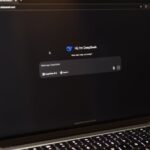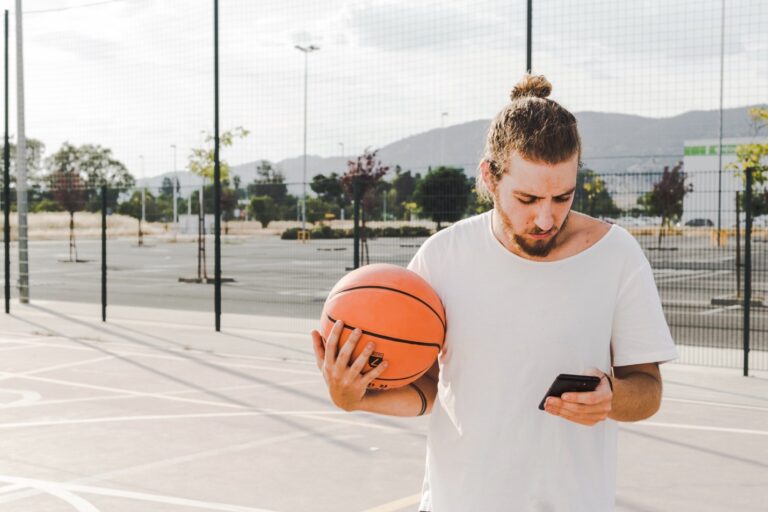Užmiršote savo Samsung telefono PIN kodą? Nesijaudinkite – tai nutinka dažniau, nei galite pagalvoti. Gera žinia ta, kad šiuolaikiniai Samsung įrenginiai siūlo keletą būdų, kaip atkurti prieigą prie telefono neprarandant svarbių duomenų. Šiame straipsnyje išnagrinėsime visus galimus sprendimus – nuo paprasčiausių iki šiek tiek sudėtingesnių.
Kodėl PIN kodo atkūrimas tapo sudėtingesnis
Seniau, kai naudojome Android 4.4 ar ankstesnes versijas, PIN kodo atkūrimas buvo gana paprastas – pakakdavo penkis kartus neteisingai įvesti kodą, ir sistema pasiūlydavo alternatyvius būdus. Deja, šiuolaikiniai Samsung telefonai su naujesnėmis Android versijomis šią funkciją panaikino saugumo sumetimais.
Dabar, jei įvesite neteisingą PIN kodą per daug kartų, telefonas tiesiog užsiblokuos tam tikram laikui arba pareikalaus Google paskyros duomenų. Tačiau tai nereiškia, kad situacija beviltiška – tiesiog reikia žinoti tinkamus metodus.
Samsung paskyros išnaudojimas PIN kodo atkūrimui
Jei jūsų Samsung telefone yra sukonfigūruota Samsung paskyra, turite puikų šansą atkurti prieigą be duomenų praradimo. Štai kaip tai padaryti:
Žingsnis po žingsnio:
- Įveskite neteisingą PIN kodą 5 kartus
- Palaukite 30 sekundžių, kol pasirodys papildomi variantai
- Palieskite „Pamiršau” arba „Alternatyvus atrakinimas”
- Pasirinkite „Samsung paskyra”
- Įveskite savo Samsung paskyros el. paštą ir slaptažodį
Jei šis metodas suveiks, galėsite iš karto nustatyti naują PIN kodą. Tačiau atminkite – šis būdas veiks tik tuo atveju, jei telefonas prijungtas prie interneto ir Samsung paskyra buvo sukonfigūruota anksčiau.
Google paskyros metodas – klasikinis sprendimas
Google paskyra – tai dar vienas patikimas būdas atkurti prieigą prie telefono. Šis metodas ypač efektyvus su senesniais Samsung modeliais, tačiau gali veikti ir su naujesniais.
Po kelių nesėkmingų PIN kodo įvedimo bandymų ieškokite mygtuko „Pamiršau šabloną” arba panašaus. Jei jis neatsiranda automatiškai, pabandykite šiuos veiksmus:
Palaikykite paspaudę maitinimo ir garsumo mažinimo mygtukus 10-15 sekundžių. Kai kurie Samsung modeliai šiuo būdu parodys papildomas parinktis. Jei pamatėte Google paskyros prisijungimo langą, įveskite savo Gmail adresą ir slaptažodį.
Svarbu: Šis metodas veiks tik tuo atveju, jei telefonas turi aktyvų interneto ryšį. Jei Wi-Fi buvo išjungtas prieš užsiblokavimą, gali tekti ieškoti kitų sprendimų.
Smart Lock funkcijos panaudojimas
Jei anksčiau buvote nustatę Smart Lock funkciją, ji gali tapti jūsų išgelbėjimu. Smart Lock leidžia telefonui likti atrakintu tam tikromis sąlygomis – pavyzdžiui, namuose, prijungus prie patikimo Bluetooth įrenginio ar atpažinus jūsų veidą.
Patikimi vietų panaudojimas:
Jei buvote nustatę namus kaip patikimą vietą, grįžkite namo ir palaukite kelias minutes. Telefonas turėtų automatiškai atsirakinti, kai GPS nustatys, kad esate patikimoje vietoje.
Patikimi įrenginiai:
Įjunkite Bluetooth ir pabandykite prisijungti prie anksčiau susieto įrenginio – išmanių laikrodžių, ausinių ar automobilio sistemos. Jei ryšys bus užmegztas, telefonas gali atsirakinti automatiškai.
Biometrijos duomenų panaudojimas
Daugelis šiuolaikinių Samsung telefonų turi pirštų atspaudų skaitytuvus, veido atpažinimo sistemas ar net rainelės skanavimo technologijas. Net jei PIN kodas užblokuotas, šie metodai dažnai lieka aktyvūs.
Pabandykite šiuos variantus:
- Pirštų atspaudai: Pridėkite pirštą prie skaitytuvo (paprastai yra pradžios mygtuke arba telefono gale)
- Veido atpažinimas: Pažiūrėkite į priekinę kamerą ir palaukite atpažinimo
- Rainelės skanavimas: Jei turite Galaxy Note7 ar naujesnį modelį su šia funkcija
Kartais biometrijos duomenys išjungiami po kelių nesėkmingų PIN kodo bandymų, tačiau po tam tikro laiko (paprastai 24 valandų) jie vėl suaktyvinami.
Profesionalūs sprendimai ir trečiųjų šalių įrankiai
Jei aukščiau išvardyti metodai nepadėjo, galite apsvarstyti specializuotų programų naudojimą. Tačiau būkite atsargūs – ne visi tokie įrankiai yra saugūs ar veiksmingai.
Dr.Fone – Screen Unlock:
Tai viena populiariausių programų Samsung telefonų atrakinimui. Ji palaiko daugelį Samsung modelių ir žada išsaugoti duomenis. Tačiau atminkite, kad nemokami bandymai paprastai riboti, o pilna versija kainuoja.
4uKey for Android:
Dar viena alternatyva, kuri specialiai sukurta Android įrenginiams. Programa teigia galinti atrakinti PIN, šabloną, slaptažodį ir net biometrinius duomenis.
Perspėjimas: Prieš naudodami bet kokią trečiosios šalies programą, įsitikinkite, kad atsisiųsite ją iš patikimo šaltinio. Kai kurios tokios programos gali būti kenkėjiškos arba tiesiog neveikti.
ADB (Android Debug Bridge) metodas techno-savvy vartotojams
Jei esate šiek tiek susipažinę su techniniais dalykais ir anksčiau buvote įjungę USB derinimą, ADB gali būti jūsų sprendimas. Šis metodas reikalauja kompiuterio ir tam tikrų žinių.
Reikalingi paruošiamieji darbai:
- Kompiuteris su įdiegtais ADB įrankiais
- USB kabelis
- Anksčiau įjungtas USB derinimas telefone
- Kompiuteris turi būti „patikimas” telefono atžvilgiu
Jei šios sąlygos įvykdytos, galite pabandyti šias komandas:
adb shell rm /data/system/gesture.key
adb shell rm /data/system/locksettings.db
adb shell rm /data/system/locksettings.db-wal
Po šių komandų įvykdymo perkraukite telefoną. PIN kodas turėtų būti pašalintas, tačiau šis metodas veiks ne su visais Samsung modeliais ir Android versijomis.
Kada verta kreiptis į specialistus ir kaip išvengti ateities problemų
Jei jokie iš išvardytų metodų nepadėjo, gali tekti kreiptis į Samsung aptarnavimo centrą arba vietinį telefono remonto specialistą. Taip, tai kainuos pinigų, tačiau profesionalai dažnai turi specialius įrankius ir žinias, kurios leidžia atrakinti telefoną išsaugant duomenis.
Kaip išvengti panašių situacijų ateityje:
Nustatykite keletą atrakinimo metodų vienu metu. Idealus variantas – PIN kodas + pirštų atspaudai + Smart Lock. Taip net užmiršus vieną metodą, turėsite atsarginius variantus.
Reguliariai darykite duomenų atsargines kopijas. Naudokite Samsung Cloud, Google Drive arba kitas debesų paslaugas. Taip net blogiausiu atveju neprarasite svarbių nuotraukų, kontaktų ar dokumentų.
Užsirašykite PIN kodą ir laikykite saugioje vietoje. Taip, tai gali atrodyti nesaugu, tačiau užrašas namuose yra daug saugesnis nei visiškai užblokuotas telefonas.
Įjunkite ir palikite įjungtą USB derinimą, jei mokate juo naudotis. Tai suteiks papildomų galimybių ateityje, jei vėl susidursite su panašia problema.
PIN kodo užmiršimas – tai ne pasaulio pabaiga, nors ir gali atrodyti kaip katastrofa. Šiuolaikiniai Samsung telefonai, nors ir tapo saugesni, vis dar siūlo keletą būdų atkurti prieigą be duomenų praradimo. Svarbiausia – nepanikuoti ir metodiškai išbandyti visus galimus sprendimus, pradedant nuo paprasčiausių. O jei nieko nepadeda, atminkite – profesionalūs specialistai egzistuoja būtent tokioms situacijoms spręsti.